I denne opplæringen vil jeg dekke hvordan du manuelt kan montere Windows NTFS-stasjonen på Linux.
Merk: Vær oppmerksom på at instruksjonene og kommandoene nevnt i denne opplæringen utføres på Ubuntu versjon 22.04.
Monter Windows Drive på Linux
Montering av en Windows-stasjon på Linux innebærer tre trinn, som er oppført nedenfor.
1. Identifisere Windows-partisjonen
Ulike kommandolinjeverktøy kan brukes til å identifisere Windows-partisjonen på Linux. Den første er skiltes nytte , som brukes til å endre størrelse på partisjonene på Linux.
sudo skiltes -l
De -l flagget i kommandoen ovenfor indikerer liste .
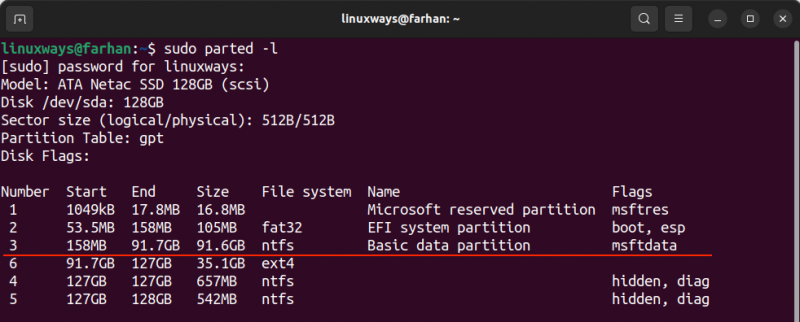
Utdataene viser filsystemtypen, NTFS indikerer Windows-filsystemet mens EXT4 Linux. En måte å få informasjon om NTFS-enheten på er å bestemme størrelsen på partisjonen. Den delte kommandoen indikerer at blokkeringsenheten er /dev/sda og /dev/sda3 er Windows NTFS-partisjonen.
De lsblk utility er et annet verktøy som brukes til å liste opp alle de tilknyttede blokkenhetene.
lsblk 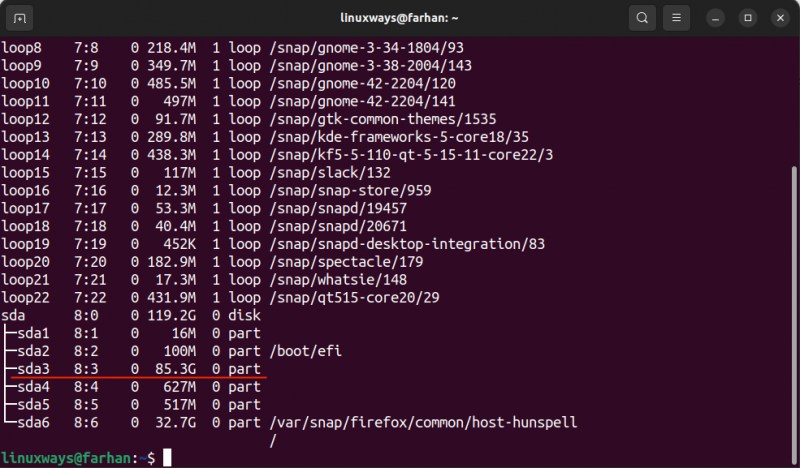
Nå som vi har alle partisjonsnavnene, kan vi identifisere Windows etter størrelsen. I mitt tilfelle er det det /dev/sda3 .
2. Opprette et monteringspunkt
I Linux er et monteringspunkt i hovedsak en katalog som brukes til å få tilgang til et filsystem. Det vil være et tilgangspunkt som lar deg få tilgang til filsystemet så lenge det er montert.
Du kan sette opp et monteringspunkt hvor som helst på Linux-systemet; Jeg vil lage den på root i /mnt katalog, som er standardkatalogen som vanligvis brukes til å montere lagringsenhetene.
sudo mkdir / mnt / WinMountEt monteringspunkt, WinMount i /mnt katalogen er opprettet.
3. Montering av Windows Drive på Linux
For å montere Windows-stasjonen, montere kommandoen brukes; syntaksen er gitt nedenfor.
sudo montere / [ WINDOWS_DRIVE ] / [ MOUNT_POINT ]Bytt ut [WINDOWS_DRIVE] og [MOUNT_POINT] i syntaksen ovenfor.
sudo montere / dev / sda3 / mnt / WinMountNå er Windows-stasjonen montert på Linux og for å verifisere bruk df -h kommando.
df -h 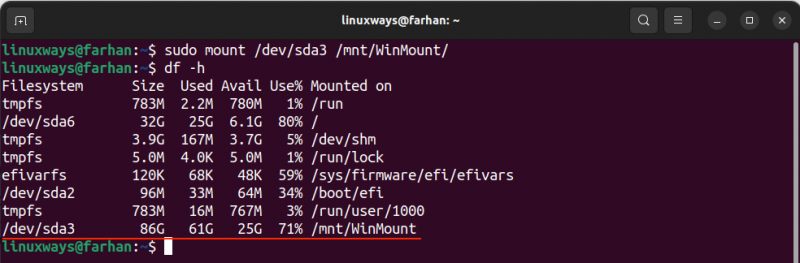
Stasjonen er vellykket montert.
For å sjekke tillatelsen til den monterte Windows-stasjonen, bruk montere kommando med grep .
sudo montere | grep 'sda3' 
Som du kan se, har jeg som standard les og skriv (rw) tillatelser til den monterte Windows-stasjonen. Tillatelsen kan imidlertid også endres ved å bruke -O flagg med mount-kommandoen. For eksempel, hvis du vil montere stasjonen i skrivebeskyttet (ro) modus, bruk kommandoen ovenfor på følgende måte.
sudo montere -O ro / dev / sda3 / mnt / WinMount 
Avmonter Windows Drive på Linux
For å demontere Windows-stasjonen, umount kommandoen brukes med monteringspunktbanen.
sudo umount / [ MOUNT_POINT ]Vi vil bruke den påfølgende kommandoen for å demontere den monterte stasjonen på monteringspunktet /mnt/WinMount .
sudo umount / mnt / WinMountFor å bekrefte, bruk df -hT kommando.
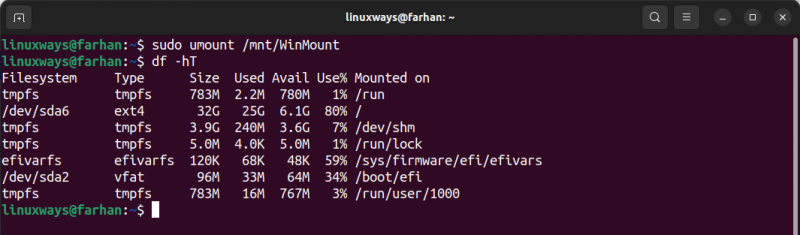
Må jeg installere NTFS-3G på Linux for å montere en Windows-stasjon?
Nei, Linuxs kjerneversjon 5.15 og nyere gir innebygd lese- og skrivestøtte for NTFS-stasjoner. Derfor er det ikke nødvendig å installere tredjepartsdrivere. Men hvis du bruker en distribusjon uten egen støtte for NTFS, må du installere verktøyet ntfs-3g.
For å installere den på Ubuntu, dens smaker og Debian-basert distribusjonsbruk.
sudo apt installere ntfs-3gFor CentOS og Red Hat Linux-distribusjoner.
sudo nam installer ntfs-3gFor Fedora, Arch-Linux og distribusjoner basert på Arch-Linux, bruk kommandoen nevnt nedenfor.
sudo dnf installere ntfs-3gKonklusjon
Hvis Windows NTFS-partisjonen ikke monteres automatisk ved oppstart i et dual-boot-oppsett, må du gjøre det manuelt.
For å montere Windows-stasjonen må vi først identifisere Windows-partisjonen på Linux. En monteringspunktkatalog må opprettes etter å ha identifisert stasjonsnavnet; deretter ved å bruke montere kommando, kan stasjonen monteres med lese- og skrivetilgang.